这个方便的分析串行端口活动的工具使您能够:
- 连接到已被另一个应用程序打开的COM端口,并立即开始对其进行监视。 我们的 COM端口分析器将实时显示串行端口接收到的所有数据,因此可以立即查找任何可能的问题。
- 同时监视多个COM端口。 在一个会话中,您可以同时分析远程COM端口活动-其中两个,三个或几个。 接收和发送的数据以先进先出的方式记录在单个日志中; 这使得分析更加方便。
- 同时以表格,行,转储和终端视图模式查看数据。 四个监视视图中的每个视图都提供了一种不同的方式来表示记录的数据。 您可以选择用于监视的过滤器,因此只能看到您感兴趣的事件的数据。
- 模拟向串行设备发送数据。 为此,请使用串行端口分析器的终端模式功能–它使您能够代表受监视的应用程序发送数据,支持各种格式(字符串,二进制,八进制,十进制,十六进制,混合格式)。 因此,您可以检查受监视的串行设备对特定命令和数据的反应。
- 完全支持Modbus RTU和Modbus ASCII协议。 串行端口分析器配备了新型高效的过滤器,将有助于读取和分析Modbus数据。 我们用于分析串行端口的软件为轻松建立与RS485/RS422/RS232设备的连接开辟了可能性,并使其能够分析其数据。
- 播放和会话比较。 借助COM端口分析器,可以实现独特的会话回放功能-从应用程序接收的数据可以再次发送回串行端口。 这样,您就可以更轻松地查看端口的行为,因为它接收到相同的数据以得到更紧密的监视结果。 此外,可以将会话与会话之间存在的自动显示差异进行比较。
如何使用Serial Port Monitor
分析COM端口活动?
首先,下载Serial Port Monitor,安装并启动它。 然后,您需要启动监视会话,这是您的操作方式:
- 在显示的Serial Port MonitoR窗口中,转到“主菜单”,选择“会话”->“新会话”。 另外,您可以单击主工具栏上的“新建”图标或按“ Ctrl + N”。 这将调用“新建监视会话”屏幕。
- 选择您希望在监视会话期间显示的查看模式:
- 表格视图–记录的IRP以表格形式显示
- 线路视图–通过特定串行线路传递的请求与详细信息一起显示
- 转储视图–显示通过串行线传递的数据
- 终端视图–所有接收到的数据在文本控制台上以ASCII字符显示。
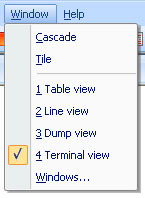
您可以使用“全选”和“全不选”按钮简化操作. - 选择是要“立即开始监视”还是“在新窗口中开始”以立即了解新会话的行为。
- 在“捕获选项”中,指定要捕获的事件-创建/关闭,读取/写入,设备控制。
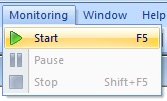
- 点击“开始监视”以激活会话。 这将显示一个新的监视窗口。
- 要保存会话,请在主菜单中选择“会话->保存会话/将会话另存为”。 或者,您可以单击主工具栏上的“保存”图标或按“ Ctrl + S”。
命名会话以在返回分析数据时对其进行标识。
比较几个监控会话
在某些情况下,能够同时监视多个串行设备之间的传输对于IT人员而言非常有利。 要考虑的情况是在工业生产设施中刚安装了多个串行监视器的情况。 他们的读数存在差异,需要进行诊断,并且能够同时查看所有设备可以为解决问题提供很大帮助。 在许多其他情况下,分析该工具稍后返回的数据对于解决问题是必不可少的。
Electronic Team的 RS232端口分析器使您可以比较多个保存的会话,以确定它们之间的差异。 当您要将监视会话与之前保存的会话进行比较时,可以按照以下步骤进行操作。
- 开始或打开监视会话
- 从主菜单中选择“会话”,然后在子菜单中选择“比较会话”.
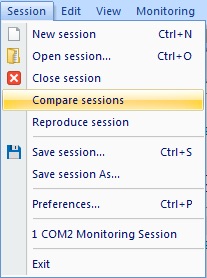
- 选择您要使用的监视文件。
- 现在,您将并排显示两个会话,可以轻松查看它们之间的差异。
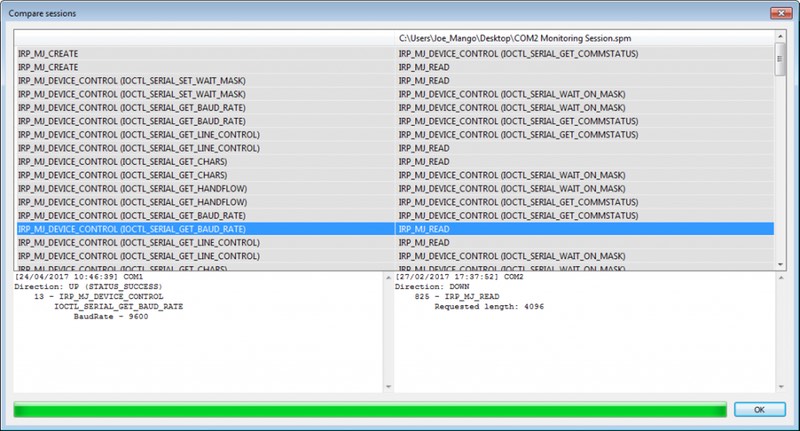
将监视会话重现回串行端口
有时您会想要重现串行端口与串行应用程序或设备之间的先前传输。 您可能正在对情况进行故障排除,需要查看纠正措施是否成功。 实现此目的的一种简单方法是重新发送完全相同的数据并查看组件的反应。
使用串行端口分析器,您可以轻松地将数据从先前的监视会话重现回正在调查的串行端口。 只需按照以下步骤操作:
- 开始或打开监视会话
- 从主菜单中选择“会话”,然后在下拉菜单中选择“重现”。
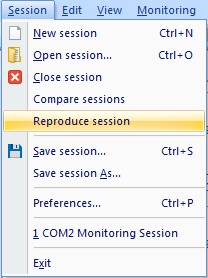
- 根据需要配置设置。 您可以控制以下参数:
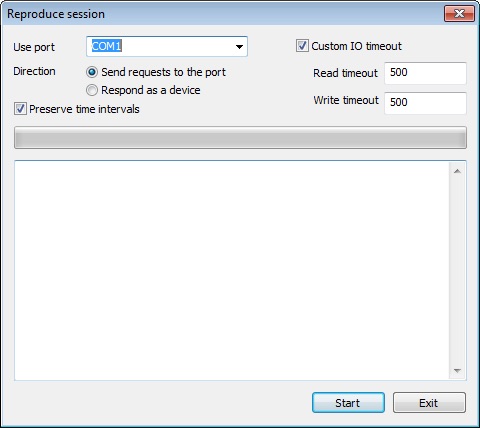
- 使用端口-允许您指定会话中要使用的端口.
- 将请求发送到该端口-使用该选项可以复制应用程序写入串行端口的数据。
- 作为设备响应-使用此选项可以复制由串行设备写入端口的数据。
- 保留时间间隔-允许您维护数据包之间的时间间隔。
- 自定义IO超时-您可以选择此选项以指定“读/写”超时参数。 该值以毫秒为单位。
- 现在只需按“开始”
使用RS232协议分析仪的优势
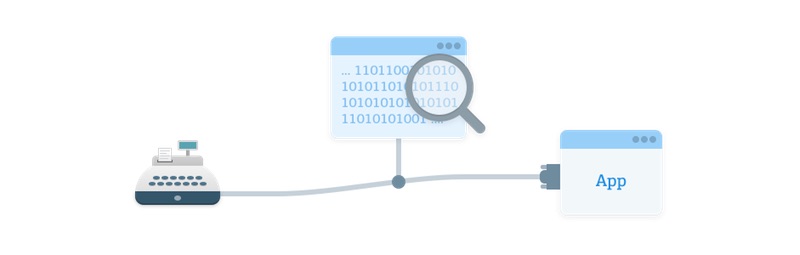
跟踪计算机及其串行端口之间的数据流并非易事。 实际上,如果不使用RS232监视工具,这将非常困难。 但是通过使用该工具,您可以非常轻松地显示,监视,分析和记录系统的串行端口活动。 开发人员将发现使用串行端口记录器可以简化其工作的原因有很多。
其中一些是:
- 同时监视多个串行端口的能力。 能够同时检查多个端口,可以使您更清晰地概述系统的总串行设备活动。 除了可以完整地表示串行连接之外,您还可以节省时间,因为您不必在串行接口或设备上进行单独的测试。 了解更多有关如何以最简单,最有效的方式测试串行端口通信的信息。
- 使用软件COM监视器可以消除连接设备所需的额外电缆。 串行端口监视的硬件解决方案需要昂贵的电缆才能将设备连接到监视器。 除了成本外,还有与基础架构额外布线相关的办公室混乱和管理难题。 使用Electronic Team的SerialPort Monitor之类的软件工具可以节省金钱并简化操作,这使其明显优于硬件RS232监视器.
- 时滞问题和延迟是使用硬件解决方案进行COM端口监视的开发人员可能遇到的潜在问题。 这些问题使他们监视系统的尝试变得复杂,并且可以通过使用基于软件的RS232协议分析仪来最小化或消除。 精心设计的串行监视器将在用户友好的界面中显示受监视的数据。 将数据保存到文件以供以后分析的能力是软件监视器的另一个重要功能。 数据传输和连接事件带有时间戳,因此以后可以在RS232活动日志中轻松查看它们。
- 成功运行软件COM监视解决方案不需要任何编程技能。 在系统上安装串行端口分析器仅需要基本的计算机技能。 安装后,监视和分析所有系统的串行端口流量很简单,任何授权用户都可以完成。
- RS232分析仪的使用对于许多企业在不同行业中的就业都是有益的。 所有企业都在努力最大限度地利用资源并获得竞争优势,并且串行端口监视器可为您节省时间和金钱。 当您需要关注系统的串行流量时,这是一个简单的选择。
- 您的开发人员和IT人员将通过使用COM端口分析器来节省时间。 通过消除昂贵的电缆连接和其他监视硬件,您的企业将在经济上受益。 通信,设计服务,工业仪表和半导体制造等各个行业都充分利用了RS232监控软件的优势。 通过使用此类软件,小型公司可以更轻松地与大型竞争对手竞争。